갤럭시 핸드폰을 처음 사용하게 되면 홈 화면과 앱스 화면을 자주 접하게 됩니다. 홈 화면을 말 그래도 처음 시작하게 되면 화면으로 홈 화면에 추가한 앱 바로 가기나 폴더, 위젯 등 다양하게 구성이 가능하며 앱스 화면은 휴대폰에 설치되어 있는 모든 앱 아이콘을 확인할 수 있고 실행할 수 있습니다.
앱스 화면으로 전환하려면 홈 화면에서 손가락을 누른 상태로 위로 스크롤하면(밀어주면) 이동하게 됩니다. 다시 홈 화면으로 돌아오려면 앱스 화면에서 아래나 위로 화면을 밀어주거나 뒤로 가기/홈 버튼을 눌러주시면 됩니다.
폴더 생성
많은 앱을 설치한 경우 비슷한 카테고리나 유사한 앱의 경우 하나의 폴더에 넣어두시면 깔끔하게 화면 구성을 해볼 수 있는데요. 앱을 길게 누른 상태로 다른 앱 위에 드래그하면 새 폴더가 생성됩니다. 생성된 폴더 이름을 누르고 이름을 만들어 주시면 됩니다.
다른 앱을 더 추가하려면 폴더에서 더하기(+)를 누르고 추가할 앱을 선택하거나 앱을 길게 눌러서 폴더로 이동하시면 됩니다. 반대로 폴더에서 앱을 내보내려면 마찬가지로 길게 누르면 이동할 수 있습니다. 생성한 폴더를 삭제하려면 해당 폴더를 누르고 삭제하시면 됩니다.
홈 화면 편집
홈 화면은 본인 입맛에 맞도록 편집이 가능한데요. 빈 공간을 길게 누르고 있으면 편집 화면으로 전환되고 테마, 위젯 추가나 배경화면 및 스타일 설정을 해줄 수 있고 홈 화면 페이지 삭제도(휴지통 모양) 가능합니다. 페이지 추가하려면 화면을 스크롤해서 맨 오른쪽으로 이동하고 더하기를 눌러주시면 됩니다.
테마에서는 제공되는 여러 가지 테마들을 선택해서 적용이 가능하며 배경화면 및 스타일에서는 잠금화면을 포함해서 배경화면 설정을 할 수 있습니다. 그리고 톱니바퀴 모양 설정에서는 화면 구성과 관련해서 다양한 설정이 가능하겠습니다.
홈 화면에 앱스 버튼 추가
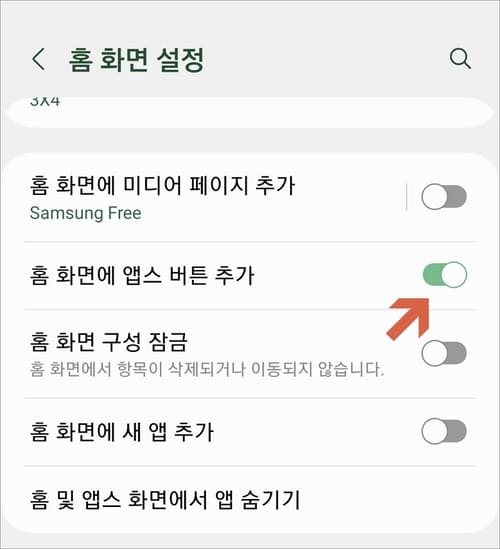
갤럭시 휴대폰에서 설정 앱을 실행하고 홈 화면 메뉴에 들어가서 “홈 화면에 앱스 버튼 추가” 버튼을 켜주시면 됩니다. 이외로 홈 화면에 새 앱 추가, 홈 및 앱스 화면에 앱 숨기기 설정도 해줄 수 있습니다.
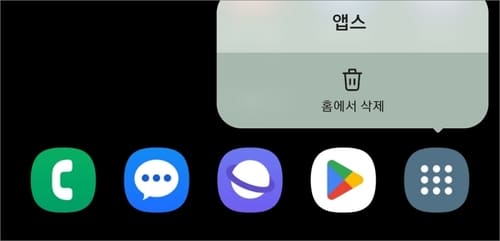
추가된 앱스 버튼은 위 이미지처럼 확인이 가능합니다. 원래 카메라 아이콘이 표시되어 있는 자리일 수 있는데 앱스 아이콘 삭제 시 앱스 화면에서 카메라 아이콘을 누르고 홈 화면에 추가해 주시면 됩니다.(누른 상태로 이동 가능)
[관련글]